Como reproduzir música através de USB no iPhone? [Atualizado em 2025]
Uma das maneiras mais eficazes e confiáveis de proteger uma cópia de backup dos arquivos que você possui é usar um USB ou um disco rígido externo e salvá-los para sempre, a menos que você precise transferi-los para outros dispositivos.
Há tantas maneiras possíveis de fazer para acabar com como reproduzir música através de USB no iPhone. Ou você usará um cabo compatível conectando os dispositivos envolvidos, utilizará o aplicativo iTunes ou usará um aplicativo de terceiros especialmente projetado para isso. Se você está se perguntando como esses métodos funcionam, consulte as seções abaixo, que compartilham o conhecimento que você deve saber sobre como transferir música por USB para o iPhone.
Guia de conteúdo Parte 1. Transferir músicas de USB para iPhone usando o FinderParte 2. Transferir músicas de USB para iPhone por meio do DropboxParte 3. Como transferir músicas para o iPhone sem aplicativo de música?Parte 4. Conclusão
Parte 1. Transferir músicas de USB para iPhone usando o Finder
Em primeiro lugar, existem várias maneiras de trazer todas as suas músicas do USB para o iPhone. Além disso, se você já estiver usando MacOS por algum tempo, você acharia o processo de importação e exportação de arquivos de música bastante familiar. Mesmo se você for um novato, o método parecerá intuitivo para você. Agora você pode prosseguir com o procedimento indicado abaixo sobre como reproduzir música através de USB no iPhone.
- Obtenha a unidade flash USB que contém seus arquivos de música e insira-a no seu Mac.
- Um pouco escondido dentro da pasta do aplicativo Music (~/Music/Music/Media), há uma pasta separada chamada “Adicionar automaticamente à música”. Tudo o que você colocar nesta pasta será adicionado automaticamente à biblioteca de músicas.
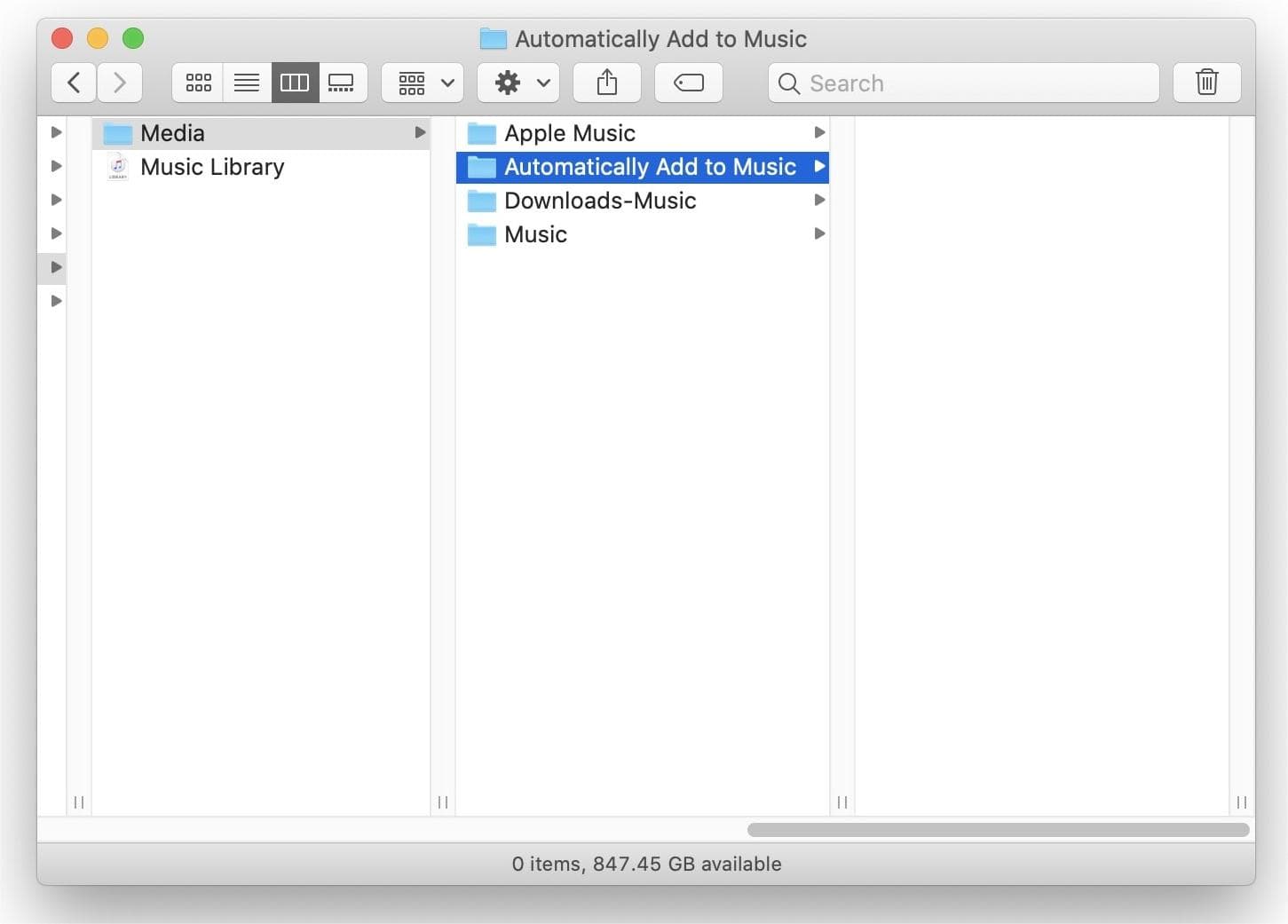
- Agora, arraste e solte todas as suas músicas do USB para esta pasta.
- Depois de adicionar seus arquivos de música, pressione Arquivo > Atualizar biblioteca na nuvem para adicionar os arquivos à sua coleção na nuvem do Apple Music.

- Agora ative a opção Sincronizar biblioteca no seu iPhone. E sim, ele sincronizará a música do USB com o seu iPhone.

Para finalmente terminar como reproduzir música por USB no processo do iPhone, no seu iPhone, vá para Música e depois vá para a seção Biblioteca. A partir daqui, toque em Músicas e veja se os arquivos salvos no USB foram copiados com sucesso no seu iOS.
Parte 2. Transferir músicas de USB para iPhone por meio do Dropbox
Se usar o aplicativo Finder não é sua escolha para o processo de como reproduzir música por USB no iPhone, especialmente usuários do Windows, você pode tentar o método Dropbox. Como este será um procedimento de transferência sem fio, você não precisará preparar um cabo para prosseguir.
O Dropbox trabalha com a ideia de armazenamento baseado em nuvem. O Dropbox oferece aplicativos de computador para computadores Microsoft Windows, Apple macOS e Linux e aplicativos móveis para iOS, Android e tablets. Ele também oferece uma interface de site. Confira abaixo o guia completo de uso do Dropbox para o processo de como transferir músicas via USB no iPhone.
- Comece obtendo o Dropbox no seu iPhone e no computador. Faça login em ambos os dispositivos usando a mesma conta criada.
- Pegue o USB que contém a música para transferir e insira-o em seu computador. Depois de fazer isso, abra o aplicativo Dropbox.
- Comece adicionando os arquivos de música do seu USB ao Dropbox. Aguarde um pouco até que todos os arquivos sejam completamente carregados.
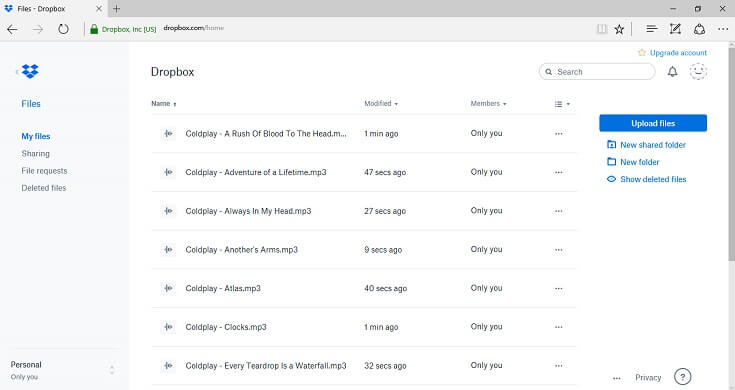
- Agora, no seu iPhone, inicie também o aplicativo Dropbox e verifique os itens enviados.
- Escolha os títulos que deseja salvar em seu iPhone para streaming.
Parte 3. Como transferir músicas para o iPhone sem aplicativo de música?
As seções acima nos ensinaram as duas maneiras mais fáceis de tocar música por USB no iPhone. Nesta parte, deixe-me compartilhar outra ótima maneira de transferir músicas para o seu iPhone sem usar o aplicativo iTunes ou o método Dropbox.
Para encontrar facilmente todas as músicas que você deseja, considere usar o serviço Apple Music, pois ele possui uma biblioteca de músicas muito extensa que certamente contém todas as suas listas de reprodução, álbuns e faixas favoritas. Baixar músicas da plataforma é fácil se você tiver uma assinatura, mas será difícil se você não tiver uma. Então, para prosseguir com o download de músicas para o computador, você pode usar Conversor de música da Apple AMusicSoft.
Para o Remoção de Apple Music DRM processo, é melhor usá-lo. As melhores características deste conversor incluem sua velocidade 16x mais rápida, sua capacidade de produzir a mesma qualidade de áudio dos arquivos convertidos, a capacidade de baixar e converter arquivos de música nos formatos MP3, FLAC, WAV, AAC, AC3 e M4A, remover DRM das músicas e seu guia do usuário fácil de seguir. Esta é também uma das melhores ferramentas que você pode usar para gravar música do iTunes em um CD.
Logo após obter as cópias baixadas do conversor, você pode transferi-las facilmente para o seu iPhone usando um cabo USB. Não só você pode jogá-lo em seu iPhone, mas também pode desfrutar em outros jogadores, sejam eles autorizados pelo serviço ou não. Veja abaixo o procedimento detalhado de como utilizar esta ferramenta.
- Abra o navegador do seu computador e navegue até o site da AMusicSoft para baixar o Apple Music Converter. Instale-o no seu computador depois que o download for concluído.
Download grátis Download grátis
- Carregue os arquivos de música para converter simplesmente selecionando-os na lista.

- Selecione o formato de conversão, bem como a pasta de saída.

- Aperte o botão Converter para iniciar o processo e aguarde um pouco até que seja concluído.

- Baixe os resultados do menu Convertido para obter as cópias locais.

Parte 4. Conclusão
Para o processo de como reproduzir música por USB no iPhone, recomendo obter ajuda de um computador. Com este dispositivo, você pode usar o aplicativo iTunes e o método Dropbox, que eventualmente o ajudará a curtir a música no seu iPhone. Por outro lado, obtendo as melhores músicas, você pode encontrá-las no serviço Apple Music. Tudo o que você precisa é Conversor de música da Apple AMusicSoft, que pode ser usado para salvar e converter as faixas em formatos que podem ser reproduzidos em qualquer dispositivo.
As pessoas também leram
- Melhores dicas sobre como melhorar o Apple Music Shuffle
- Compartilhamento doméstico não funciona na Apple TV: como corrigi-lo?
- O que o Create Station faz no Apple Music?
- Melhores aplicativos para obter tons de texto grátis para iPhone
- Maneiras rápidas de corrigir a biblioteca de músicas do iCloud que não aparece no iPhone
- Como fazer backup de suas listas de reprodução por meio do gravador de CD da Apple
- “A Apple Music cancela sozinha”, é possível?
- Como impedir que o Apple Music reproduza músicas aleatórias?
Robert Fabry é um blogueiro fervoroso e um entusiasta que gosta de tecnologia, e talvez ele possa contagiá-lo compartilhando algumas dicas. Ele também é apaixonado por música e escreveu para a AMusicSoft sobre esses assuntos.